Reklama
TrueCrypt je šifrovací nástroj s otvoreným zdrojom, ktorý pri šifrovaní súborov vykonáva fantastickú prácu. Už sme to mnohokrát pokryli jednoduchými tutoriálmi šifrovanie disku USB Zašifrujte USB kľúč pomocou Truecrypt 6.0 Čítaj viac a šifrovanie priečinka Ako si vyrobiť šifrované priečinky, ktoré ostatní nemôžu zobraziť pomocou Truecrypt 7 Čítaj viac - ale dnes by som vám chcel ukázať, ako vytvoriť skutočne skrytý šifrovaný disk, ktorý by mohol zostať skrytý, aj keď ste boli nútení odhaliť heslo.
Ako? pokračuj v čítaní.
Skrytý zväzok:
„Skrytý“ šifrovaný zväzok vám poskytuje „vierohodnú odmietnuteľnosť“ v prípade potreby. Napríklad, ak boli vaše jednotky zabavené a vy ste boli na príkaz súdu prinútení odhaliť heslo - skrytá jednotka by poskytla ďalšiu úroveň zabezpečenia. Ako? Najprv vytvoríme vonkajší zväzok, ktorý je šifrovaný, a skryjeme tam nejaké falošné súbory. Potom v rámci tohto šifrovaného vonkajšieho zväzku vytvoríme ďalší šifrovaný zväzok. Skončíte s dvoma zväzkami chránenými heslom - a môžete bezpečne odhaliť heslo vonkajšieho zväzku - bez odhalenia sekundárneho skrytého zväzku. Stránka TrueCrypt obsahuje podrobnejšie technické vysvetlenie a
Skrytý zväzok ktoré by ste mohli chcieť prečítať.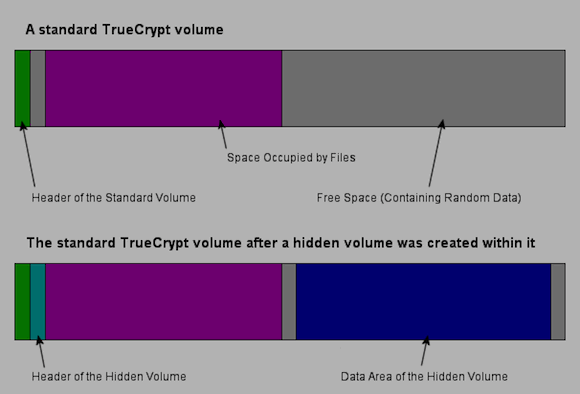
Budete potrebovať
Pretože sme už zakryli základné šifrovanie súborov a priečinkov Truecrypt, dnes budem používať celý oddiel. Môže to byť pevný disk USB alebo druhý pevný disk v počítači Ako fyzicky nainštalovať druhý interný pevný diskAk zistíte, že vám chýba miesto na pevnom disku, môžete niečo odstrániť alebo pridať ďalšie miesto. Čítaj viac . Táto jednotka bude v tomto procese naformátovaná úplne, preto sa uistite, že na nej nie je nič dôležité.
Budete tiež potrebovať kópiu najnovšej verzie TrueCrypt pre svoj systém, ktorú môžete stiahnuť tu. Pre túto príručku som použil verziu Mac OSX, ale rozhranie je podobné v systéme Windows alebo Linux.
Vytvorte oddiel
Začnite pripojením jednotky a vytvorením oddielu, ktorý zašifrujeme. Ukázal som ti ako vytvoriť oddiel na Windows Ako nastaviť druhý pevný disk v systéme Windows: Rozdelenie diskuJednotku môžete rozdeliť do rôznych častí pomocou oddielov jednotiek. Ukážeme vám, ako zmeniť veľkosť, odstrániť a vytvoriť oddiely pomocou predvoleného nástroja Windows s názvom Správa diskov. Čítaj viac minulý týždeň, ale na mojej inštalácii OS X som jednoducho otvoril Disk Utility, nájdite jednotku na ľavej strane a kliknite na kartu Oblasť vpravo. Vybral som si 1 oddiel, pomenovali ho a klikli platiť.
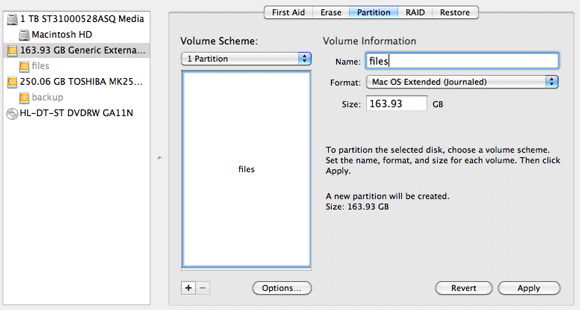
Vytvorenie šifrovaného zväzku
Spustite TrueCrypt a kliknite na Vytvorenie zväzku. Vyberte druhú možnosť, ktorá hovorí „Vytvorte zväzok v rámci oddielu / jednotky“.

Potom vyberte vytvorenie skrytého zväzku TrueCrypt.
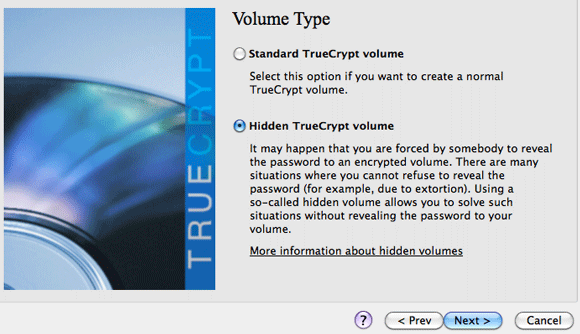
Pri výbere zariadenia na nasledujúcej obrazovke buďte opatrní. Ak ste svojmu oddielu dali užitočné meno, nemali by ste mať problém. Pokračujte a vyberte zariadenie.
Ďalej sú uvedené možnosti šifrovania. Predvolené hodnoty sú tie, ktoré sa považujú za dostatočne bezpečné pre prísne tajné vládne dokumenty, takže je to pre nás pravdepodobne dosť dobré.
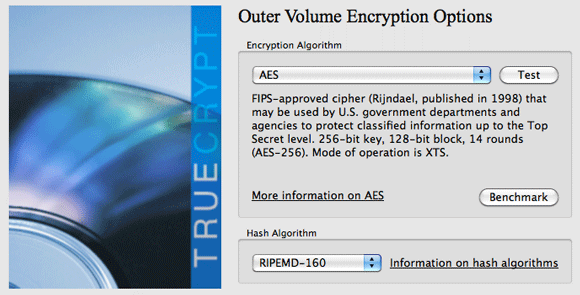
Ďalej budete musieť zvoliť heslo pre svoj vonkajší zväzok. Pamätajte, že toto bude heslo, ktoré ste zriedka používali, ale bude to heslo, ktoré sa vzdáte, ak budete nútení. Je veľmi dôležité, aby sa toto heslo podstatne líšilo od hesla, s ktorým šifrujete skrytý disk.
Ďalšiu obrazovku je trochu ťažké vysvetliť, ale stačí povedať, čím viac pohybujete myšou, tým bezpečnejšia bude vaša jednotka. Jednoducho to urobte asi 30 sekúnd a potom kliknite na tlačidlo Formát.

Šifrovanie vonkajšieho zväzku disku USB s kapacitou 160 GB trvalo asi hodinu a pol. Toto je jednorazová vec, keď však disk skutočne používate, musíte zadať iba heslo.
Ďalej musíte skopírovať niektoré falošné súbory na šifrovaný disk. Môže to byť čokoľvek, ale v ideálnom prípade by to mali byť súbory súkromného vzhľadu, možno nejaké domáce filmy - bolo by vám vadiť, keby niekto videl, keby ste boli nútení odhaliť heslá. Výstraha: Do tohto vonkajšieho zväzku by ste nemali písať neskôr, inak sa môže skryť váš skutočný skrytý zväzok. Ide o falošný skladovací kontajner, ktorý slúži iba ako zneužitie. Kliknite na tlačidlo označené Otvorte vonkajší zväzoka začnite kopírovať súbory v systéme Windows. Majte na pamäti, že ak máte jednotku 1 TB a niekto, kto vyšetruje, nájde iba 100 MB „tajných“ súborov, môže to vyzerať trochu podozrivo.
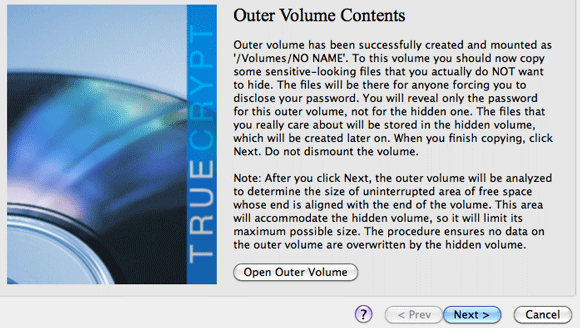
Po dokončení kopírovania sa vráťte späť a kliknite na tlačidlo Ďalej. TrueCrypt automaticky odpojí disk a zistí, koľko miesta vám zostáva pre skutočný skrytý zväzok. Môžete to urobiť tak veľké, ako chcete, ale rád by som nechal malý priestor na vonkajšej jednotke pre prípad, že by mu niekto náhodou napísal.

Zmeňte vonkajší objem rovnakým spôsobom, ale tentokrát si vytvorte dlhé a naozaj dobré heslo. Uveďte veľké písmená, malé písmená, čísla a interpunkciu. Dobrou taktikou, ak sa vám nepáčia náhodné heslá, je vytvoriť okolo nej vetu ako: 20MILLIONsecretF1l3 $. Na otázku, či budete ukladať veľké súbory, vám odporúčame zvoliť si „áno“, pretože svet výpočtovej techniky sa rýchlo pohybuje, a dokonca aj dnes majú niektoré filmy veľkosť viac ako 4 GB. Najlepší pre budúcnosť jazdy teraz.

Počkajte, kým bude vonkajší zväzok šifrovaný. Teraz môžete pripojiť svoj zabezpečený skrytý zväzok cez TrueCrypt, pretože po vytvorení skrytého zväzku nebude v predvolenom nastavení pripojený. Stačí kliknúť na Pripojiť všetky zariadenia a zadajte správne heslo. Nemusíte zadávať heslo na externý zväzok ani skryté heslo - iba skryté je v poriadku.

Ak necháte počítač veľa času, nezabudnite jednotku odpojiť. Po reštarte alebo vypnutí počítača sa zväzok automaticky odpojí.
záver
Ak ste si prečítali tento krok, potom je zrejmé, že máte niečo, čo stojí za to skryť, a využitím skrytého šifrovaného zväzku si dávate cestu von, ak by sa situácia zhoršila. Prečo sa obťažovať šifrovanie disku, ak má policajný štát veľkého brata, v ktorom žijete, právomoc zákonne požadovať dešifrovacie kľúče alebo vás poslať do väzenia? Nebuď hlupák, len im daj zlé kľúče!
Stiahnuť ▼ TrueCrypt a vyskúšajte si to.
Obrázkový kredit: Shutterstock
James má bakalárske štúdium v oblasti umelej inteligencie a je držiteľom certifikátu CompTIA A + a Network +. Je popredným vývojárom MakeUseOf a trávi svoj voľný čas hraním VR paintballu a spoločenských hier. Staval počítače od malička.


